Blog-bost gan Jeffrey Clark (Pencampwr Digidol Myfyrwyr)

Gwneud pethau’n haws
Mae’n bosib mai Microsoft Word yw’r rhaglen gyfrifiaduron fwyaf adnabyddus ym maes academia. Mae bron bob cwrs y gallwch ei ddilyn ym Mhrifysgol Aberystwyth yn defnyddio Microsoft Word i ryw raddau, gyda rhai cyrsiau yn gofyn i chi wneud mwy na dim ond teipio traethawd. Yn y blog-bost hwn, byddaf yn rhannu ambell dric defnyddiol yn Microsoft Word sydd wedi fy helpu yn ystod fy astudiaethau.
Awgrym 1: Bysellau hwylus
Mae bysellau hwylus yn gyfuniad o fysellau rydych chi’n eu pwyso er mwyn cyflawni swyddogaeth. Er enghraifft, mae pwyso control (ctrl) a C ar yr un pryd ar ôl amlygu testun yn copïo’r testun hwnnw i’ch clipfwrdd. Yn lle clicio’r botwm dde a sgrolio i lawr y gwymplen i Gludo, gallwch bwyso ctrl + V i ludo’r testun.
Gellir defnyddio’r allwedd ALT ar gyfer bysellau hwylus hefyd. Yn benodol, defnyddir yr allwedd ALT ar gyfer bysellau hwylus sy’n berthnasol i’r bar tasgau uchaf. Trwy ddal ALT i lawr am ychydig eiliadau, bydd yr allweddi ar gyfer pob bysell hwylus yn ymddangos. Er enghraifft, ar fy mysellfwrdd i, bydd pwyso ALT + 2 yn cadw fy nogfen.
Yn y llun isod mae tab Cartref (Home) ein bar tasgau ar agor.

Ond os pwyswn ni ALT+S i fynd i’r tab Cyfeiriadau (References)…

Cawn gyfres hollol newydd o orchmynion bysellfwrdd ALT i’w defnyddio!
Trwy ddal ALT i lawr gyda thab gwahanol ar agor gallwn weld pa fysellau hwylus sydd ar gael ar gyfer pob tab ar y bar tasgau. Os byddwch yn anghofio beth mae bysellau hwylus ALT yn ei wneud, daliwch ALT i lawr er mwyn eich atgoffa.
Awgrym 2: Ychwanegu pennyn a throedyn at eich dogfen
Testun sy’n ymddangos ar frig pob un o dudalennau eich dogfen yw pennyn ac mae troedyn yn ymddangos ar waelod pob tudalen. Mae’r nodwedd hon yn ddefnyddiol er mwyn ychwanegu deunydd rydych chi eisiau ei weld ar bob tudalen. Mae rhai enghreifftiau o’r math hwn o ddeunydd yn cynnwys eich enw, llofnod, neu ddelwedd. I ychwanegu pennyn neu droedyn cliciwch ar Mewnosod (Insert) ac yna dewiswch Pennyn (Header) a/neu Troedyn (Footer).

O’r fan honno, gallwch ddewis rhwng llond llaw o opsiynau ond am y tro byddwn yn dewis yr opsiwn Pennyn Sylfaenol (basic header) …

O’r fan hon, gallwch deipio beth bynnag yr hoffech chi ei weld yn ymddangos ar frig pob tudalen yn eich dogfen neu ychwanegu delwedd. Y testun llwyd yw’r testun sydd eisoes yn y ddogfen ac nid yw testun y pennyn yn effeithio arno. Bydd testun y troedyn yn ymddangos ar y gwaelod a gellir ei newid yn yr un ffordd.
Awgrym 3: Defnyddio’r nodwedd ‘darllen yn uchel’
Y peth olaf y mae unrhyw un eisiau ei wneud yw prawf-ddarllen eu haseiniad ar ôl diwrnod hir o ysgrifennu. Yn ffodus iawn, gallwch wneud y dasg o brawf-ddarllen rhywfaint yn haws trwy ddefnyddio’r nodwedd darllen yn uchel. Mae’r nodwedd hon yn gadael i Microsoft Word ddarllen eich testun yn uchel, yn Gymraeg ac yn Saesneg, sy’n ddefnyddiol er mwyn adolygu eich gwaith. Dyma sut mae’n gweithio:
- Cliciwch y botwm chwith o flaen y testun yr hoffech i Microsoft Word ei ddarllen.
- Ewch i’r bar tasgau uchaf a chliciwch ar Adolygu (Reviews) ac yna Darllen yn Uchel (Read Aloud).

Dylech ddechrau clywed eich testun yn cael ei ddarllen yn uchel a dylai bar tasgau bach ymddangos yn y gornel dde. Mae’r bar tasgau hwn yn rhoi opsiynau i chi i oedi’r darlleniad, neidio i’r paragraff nesaf neu fynd yn ôl i baragraff blaenorol, a newid cyflymder y llais.
Awgrym 4: Gwirio eich cyfrif geiriau
Mae Microsoft Word yn cadw cyfrif o faint o eiriau a llythrennau sydd mewn dogfen. Mae dwy ffordd o wirio eich cyfrif geiriau, o’r bar tasgau isaf ac o’r tab adolygu.
Dull 1) Mae’r bar tasgau ar waelod y sgrin yn cynnwys elfennau megis nifer y tudalennau, iaith prawf-ddarllen y ddogfen a nifer y geiriau.

Bydd clicio ar nifer y geiriau yn agor blwch deialog sy’n dangos ystadegau manylach eich dogfen.
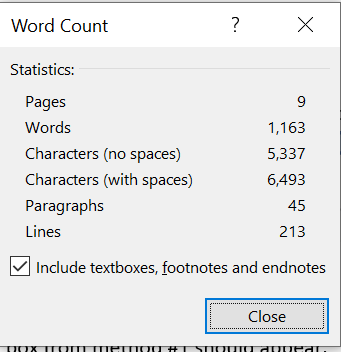
Dull 2) Y tab adolygu:
- Cliciwch ar y tab Adolygu (Review) ar bar tasgau uchaf yna cliciwch ar Cyfri Geiriau.
- Dylai’r blwch deialog cyfrif geiriau o ddull 1 ymddangos.
Awgrym 5: Mewnosod a defnyddio hyper ddolenni
Mae hyper-ddolen yn ffordd o fewnosod dolen o fewn gair neu frawddeg yn eich dogfen. Defnyddir hyper ddolenni yn aml gan wefannau i gysylltu â gwybodaeth bellach, megis mewn erthygl. Maent yn hynod ddefnyddiol i gadw’ch dogfen yn daclus ac yn helpu defnyddwyr i symud yn fwy rhwydd trwy eich dogfen.
Yn ffodus iawn, mae modd mewnosod hyper-ddolen yn Microsoft Word trwy ddilyn ychydig o gamau syml:
- Amlygwch y testun rydych chi’n dymuno mewnosod hyper-ddolen ynddo.
- Cliciwch y botwm dde ar y testun sydd wedi’i amlygu, ewch i Dolen o’r gwymplen, a hofran eich cyrchwr dros y saeth.
- O’r fan hon, bydd gennych yr opsiwn i ychwanegu dogfen a ddefnyddiwyd yn ddiweddar neu i ludo eich dolen. I ludo eich dolen, cliciwch ar Mewnosod Dolen a gwasgwch Ctrl + V.
- Os caiff ei wneud yn gywir, dylai’r ymadrodd sydd wedi’i amlygu nawr fod wedi’i liwio’n las a’i danlinellu. Mae eich ymadrodd bellach yn cynnwys hyper-ddolen y gall unrhyw un sy’n darllen eich dogfen ei dilyn!

Awgrym 6: Newid iaith prawf-ddarllen eich dogfen
Yr iaith prawf-ddarllen yw’r geiriadur y mae Microsoft Word yn ei ddefnyddio i wirio gwallau sillafu. Gall ei newid fod yn ddefnyddiol er mwyn prawf-ddarllen dogfen sydd mewn iaith arall yn fwy cywir. Er engraifft, gallech newid iaith prawf-ddarllen eich dogfen i’r Gymraeg drwy:
- Fynd i’r tab Adolygu (Review) ar y bar tasgau uchaf. Amlygwch y testun yr hoffech chi newid ei iaith prawf-ddarllen (neu gwasgwch ctrl + A i ddewis y ddogfen gyfan)
- Cliciwch ar Iaith (Language) a dewiswch Gosod Iaith Prawf-ddarllen (Set Proofing Language)
- O’r fan hon gallwch ddewis yr iaith yr hoffech chi newid iddi. Ar gyfer yr enghraifft hon, byddwn yn dewis Cymraeg ar gyfer ein iaith prawf-ddarllen
- Os caiff ei wneud yn gywir, dylai’r testun fod wedi ei danlinellu’n goch i ddangos gwallau sillafu.

Awgrym 7: Defnyddio nodwedd Chwiliad Clyfar Word
Mae Chwiliad Clyfar (Smart Lookup) yn nodwedd ddefnyddiol sy’n rhoi modd i ddefnyddwyr chwilio am eiriau neu ymadroddion o fewn Microsoft Word heb adael y ddogfen. Mae’r nodwedd yn ddefnyddiol er mwyn chwilio am ddiffiniadau o eiriau anghyfarwydd mewn dogfen. Gall hefyd chwilio am frawddegau cyfan sy’n ddefnyddiol er mwyn dod o hyd i ffynhonnell wreiddiol brawddeg. Dyma sut mae’n gweithio:
- Amlygwch destun o’ch dewis
- Cliciwch y botwm dde ar yr testun sydd wedi’i amlygu a chliciwch chwilio (search)
- O’r fan hon, bydd Chwiliad Clyfar yn chwilio’r Rhyngrwyd am eich term dewisol.
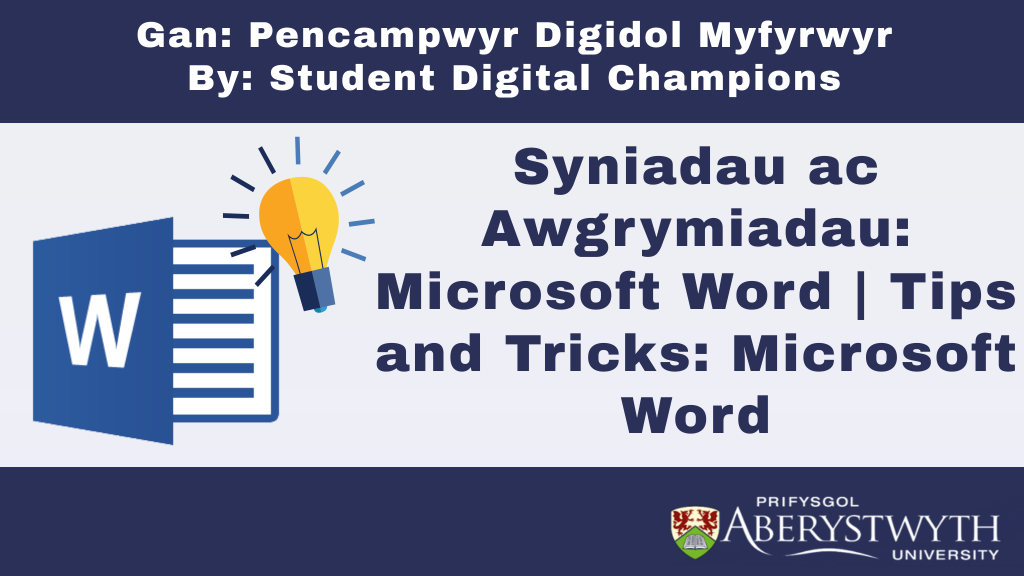
Eisiau dysgu mwy?
Ydyn ni wedi gadael rhywbeth allan? Edrychwch ar fy nghasgliad LinkedIn Learning i gael rhagor o awgrymiadau defnyddiol ar gyfer defnyddio Microsoft Word.

